Hvordan gjør jeg abonnement i Excel?
Abonnement i Excel er et formateringsalternativ i våre data der vi kan få tekst og tall til å se mindre ut, og for å gjøre dette må vi høyreklikke på cellen, og fra formatceller-fanen i font-delen, sjekk abonnementsalternativet, abonnement vises nedenfor resten av teksten. Det er ingen snarvei for å sette inn et abonnement i Excel i sin tekniske forstand, dette kan oppnås med noen få tastekombinasjoner.
Snarvei for abonnement i Excel
Hurtigtasten for excel-abonnement "Ctrl + 1, Alt + B og Enter" brukes til å formatere uttrykk som "CH4" i Excel-regnearket. Det krever bruk av abonnement for å konvertere det i riktig format “CH 4 ”.

Hvordan bruker jeg denne Excel-snarveien? (3 enkle trinn)
Vær forsiktig så du ikke klikker på tastene med en gang. Hver tastekombinasjon skal trykkes og slippes etter tur:
- Trinn 1: Velg et tegn eller flere du vil formatere.
- Trinn 2: Trykk på Ctrl + 1 for å angi dialogboksen Formater celler.
- Trinn 3: Trykk deretter på Alt + B for å velge alternativet Abonnement og trykk Enter for å bruke formateringen og lukke dialogen.
Eksempler
La oss forstå hvordan Subscript fungerer med eksemplene nedenfor. Abonnementet er veldig enkelt og kan brukes i Excel-regneark på hvilket som helst tegn / nummer og kan brukes i VBA.
Du kan laste ned denne Excel-malen for abonnementer her - Abonnementer for Excel-malenEksempel 1
Du kan bruke abonnementet ved å bruke de to metodene nedenfor i hvilken som helst celle i Excel-ark.
Metode 1:
- Trinn 1: Dobbeltklikk på celle A2 og velg verdien “2”
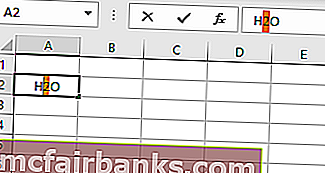
- Trinn 2: Høyreklikk deretter, og velg Format celler
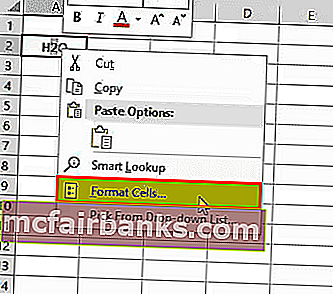
- Trinn 3: Dialogboksen Format celler vises
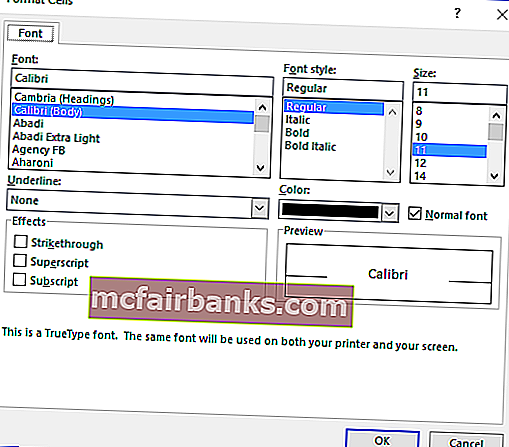
- Trinn 4: I kategorien Font, under Effect Checkmark on subscript, klikker du deretter på Ok
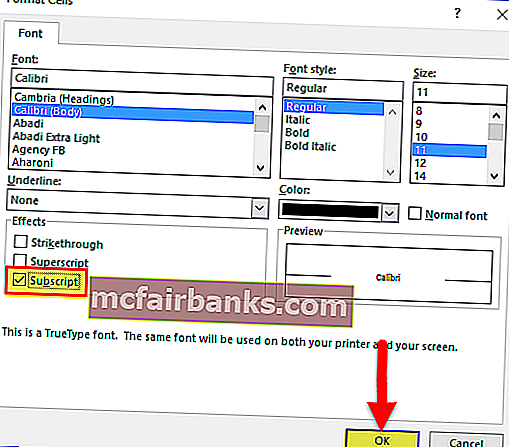
- Trinn 5: Så det vil konvertere H2O til H 2 O
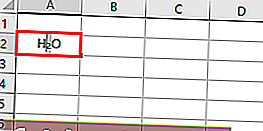
Metode 2:
Den andre metoden er å velge en celle og arbeidet direkte i formellinjen.
- Trinn 1: Som før, velg nøye teksten du vil formatere. Bruk deretter Format Cells for å bruke abonnement som du vil.
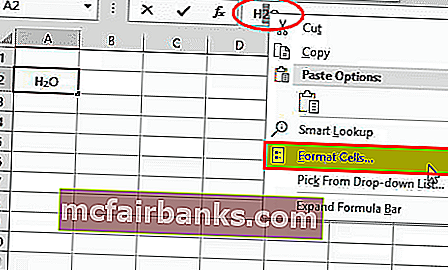
- Trinn 2: Du kan reversere eller fjerne formateringen av abonnementet ved å velge cellen, få tilgang til Formater celler og fjerne merket for avkrysningsruten.
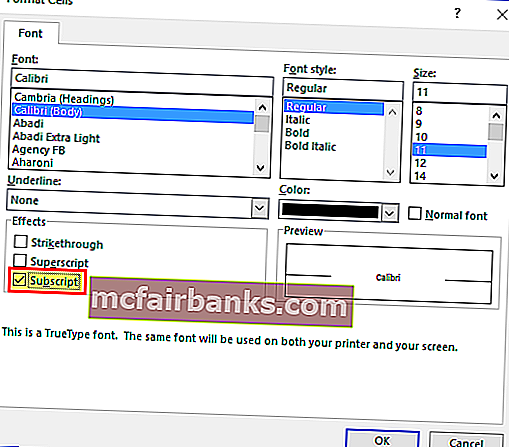
Eksempel 2
I dette eksemplet bruker vi abonnementet på CH4.
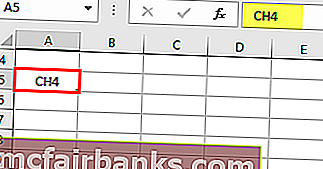
Denne gangen bruker vi den andre metoden, bare velg "4" fra formellinjen, høyreklikk og klikk deretter på Format celler
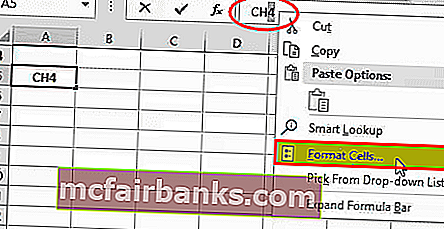
(Dialogboksen Formatere celler vises), og merk deretter av for Subscript.

Nå utgangen vil være CH 4.
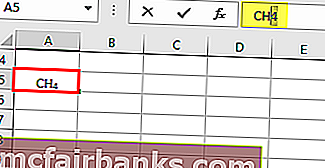
Eksempel 3
Et abonnement brukes også til å skille mellom forskjellige typer subatomære partikler. Dermed betegnes elektron-, muon- og tau-nøytrinoer ν e, ν μ og ν τ.
La oss konvertere ve, Vu og vτ til νe, νμ og ντ i excel.
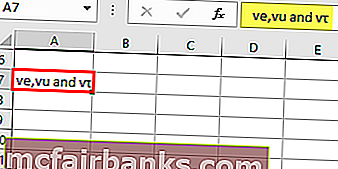
- Åpne dialogboksen Format celler ved å trykke Ctrl + 1 eller høyreklikke på valget og velge Format celler.
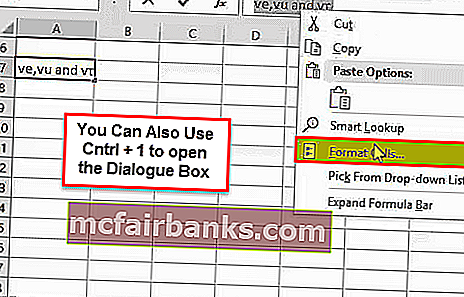
- I dialogboksen Format celler, gå til kategorien Font og velg Subscript under Effects.
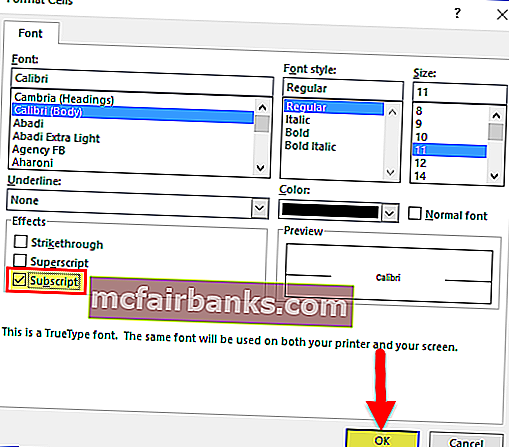
- Klikk OK for å lagre endringen og lukke dialogen
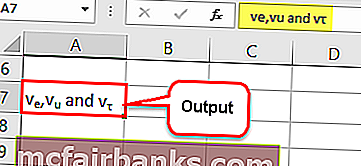
Eksempel 4
Du kan også konvertere hele celleteksten til abonnementet.
Bare velg cellen og trykk ctrl + 1 og velg deretter abonnementet under Effekter.
Hvordan bruke en hurtigtast for å konvertere den valgte celleteksten til abonnementet på en gang.
- Trykk Ctrl + Skift + F for å åpne formatcellen
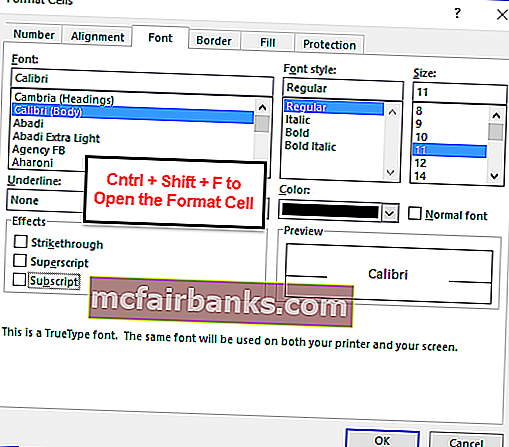
- Trykk på ALT + B for å velge abonnementsalternativet automatisk under Effekter og trykke på enter, så blir teksten for den valgte cellen automatisk konvertert til abonnementet.
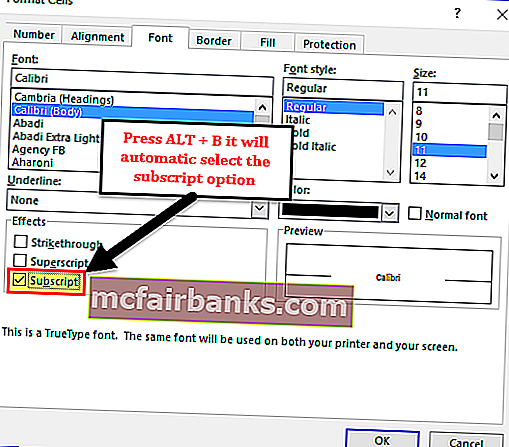
dette vil resultere
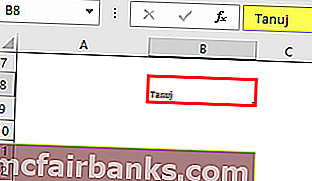
Abonnement ved bruk av VBA-kode
Anta at vi har teksten i Sheet1 og i D2-cellen, og bruk deretter abonnementet ved å bruke VBA-koden nedenfor.
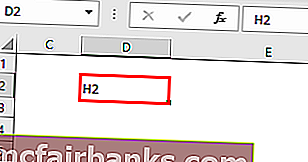
- Trinn 1: Gå til kategorien Utvikler og velg Visual Basic Option

- Trinn 2: Opprett en funksjon med hvilket som helst navn og bruk koden nedenfor, og kjør denne makroen for å konvertere D2-celleverdien til abonnementet.
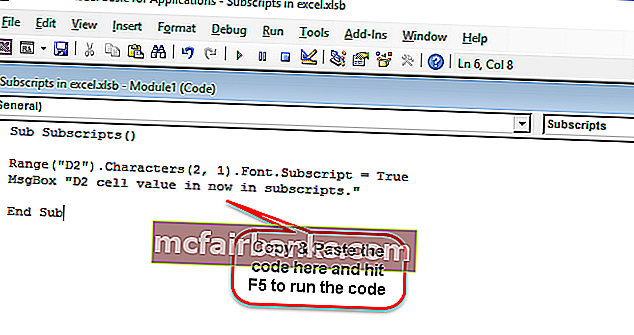
Underabonnement ()
Område (“D2”). Tegn (2, 1). Font.Subscript = True
MsgBox "D2-celleverdi nå i abonnement."
Slutt Sub
Resultatet blir:
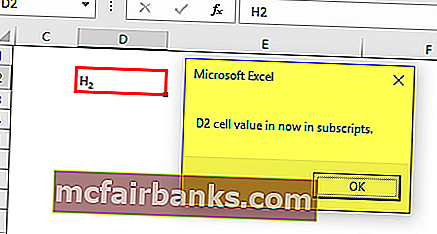
Ting å huske
- Å legge til abonnement i Excel er vanligvis et enkelt spørsmål om skriftinnstilling, men du kan komme til å få begrensninger når du legger til abonnement i celler som inneholder tall eller excelformler. Du kan omgå denne begrensningen ved å konvertere dataene dine til tekst før du legger til abonnementene.